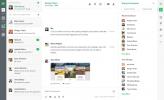כיצד לשתף עכבר ומקלדת דרך LAN ב- Linux
Barrier מאפשר למשתמשים בלינוקס לשתף גם את העכבר וגם את המקלדת ברשת המקומית, מה שמאפשר למעשה לשלוט בכניסה של מחשב אחד למחשב אחר. זה מבוסס על בסיס הקוד של הכלי סינרגיה. כך תגרום לזה לעבוד על המערכת שלך.
התקנת מחסום
יישום Barrier זמין להתקנה בכל הפצות לינוקס דרך חנות Snap Ubuntu, כ- Flatpak ב- Flathub ובאמצעות קוד מקור. כמו כן, האפליקציה נמצאת ב- AUR עבור אלו המשתמשים ב- Arch Linux.
קבלת תוכנית Barrier עובדת על לינוקס זה די קל. כדי להתחיל בתהליך, פתח חלון מסוף בשולחן העבודה על ידי לחיצה על Ctrl + Alt + T או Ctrl + Shift + T במקלדת. לאחר מכן, עקוב אחר הוראות ההתקנה של שורת הפקודה להלן כדי שהכל יפעל.
קשת לינוקס
ב- Arch Linux, Barrier זמין כחבילת AUR מותאמת אישית. כדי להתחיל בהתקנה, השתמש ב- פקמן כלי להשיג את החבילות "Git" ו- "Base-devel" שהוגדרו במערכת. חבילות אלה נדרשות לקיים אינטראקציה עם AUR.
סודו פקמן -S גיט-בסיס-פיתוח
כאשר שתי החבילות מותקנות במערכת Arch Linux שלך, הגיע הזמן להשתמש ב- שיבוט גיט פקודה להוריד את הכלי עוזר Trizen AUR. עם Trizen, התקנת Barrier היא אוטומטית, ולא תצטרך להתמודד עם בעיות תלות.
שיבוט גיט https://aur.archlinux.org/trizen.git
לאחר שהורדת את עוזר ה- Trizen AUR, השתמש בפקודות שלמטה כדי להתקין אותו במערכת.
CD שלוש
makepkg -sri
לבסוף, התקן את יישום Barrier במחשב Arch Linux שלך באמצעות:
שלוש-עשרה מחסום
חבילת הצמדה
יש גרסת חבילת הצמד של Barrier. לכן, אם אתה משתמש במחשב לינוקס שיש לו גישה לחבילות Snap, הפעלת האפליקציה היא פשוטה להפליא. כדי להתחיל בתהליך, וודא שברקע זמן הריצה של Snapd פועל. אם לא, עקוב אחר המדריך הזה ב- Snapd כדי שזה יעבוד.
לאחר שתקבל את זמן ההפעלה של Snapd במחשב לינוקס שלך, הגיע הזמן להתקין את Barrier. משתמש ב הצמד התקנה הפקודה למטה, התקן את האפליקציה!
מחסום הצמד ההתקנה של
Flatpak
אם חבילות הצמד אינן הסגנון שלך, תשמח לדעת שהמכשול זמין גם בחנות האפליקציות Flathub כ- Flatpak. כדי שהאפליקציה תעבוד, התחל מהבטיחה להתקין את זמן ההפעלה האחרון של Flatpak.
לאחר שתשיג את זמן הריצה של Flatpak לעבוד על מחשב הלינוקס שלך, השתמש בפקודות שלמטה כדי להפעיל את המהדורה האחרונה של Barrier.
flatpak להוסיף-מרחוק - אם לא קיים https://flathub.org/repo/flathub.flatpakrepo התקן flatpak להתקנה של flathub com.github.debauchee.barrier
קוד מקור
למרות שאיננו ממליצים עליו, ניתן לקמפל את קוד המקור של Barrier ב- Linux ולהריץ אותו. לחץ על כאן לשים ידיים על זה.
הגדרת המחסום
לאחר התקנת Barrier, עליך לעבור את תהליך ההתקנה כדי להשתמש בו. עקוב אחר ההוראות המפורטות להלן להגדרת התצורה של האפליקציה.
הערה: יש להגדיר את האפליקציה בשני המחשבים כדי לעבוד.
שלב 1: חפש את "מחסום" בתפריט האפליקציות שלך והפעל אותו.
שלב 2: עם השקת מכשול, תראה מסך "ברוך הבא". מצא את הלחצן "הבא" כדי לעבור לדף הבא.
שלב 3: בדף הבא תראה "שרת או לקוח." עקוב אחר ההוראות שלהלן כדי ללמוד כיצד להגדיר את השרת וגם את הלקוח. שימו לב שרק מחשב אחד רשאי לפעול כשרת ולחלוק מקשים / עכבר דרך LAN למחשבים אחרים.
לקוח

אם אתה מתכנן להגדיר מחשב זה לגישה למקלדת ולעכבר של מחשב אחר לינוקס אחר מרחוק, בחר באפשרות "לקוח" ולחץ על כפתור "סיום".
שרת

כדי להגדיר מחשב לינוקס כמארח המקלדת / עכבר עבור מערכות אחרות, בחר באפשרות "שרת" ולחץ על כפתור "סיום". אין צורך להגדיר אפשרויות או יציאות של כתובות IP, שכן אפליקציית Barrier תעשה זאת באופן אוטומטי.
שתף עכבר ומקלדת דרך LAN
כדי לשתף את העכבר והמקלדת, בצע את הפעולות הבאות. ראשית, עבור אל מחשב השרת, מצא את כפתור "התחל" ולחץ עליו כדי להפעיל את השרת.
לאחר הפעלת השרת במחשב המארח, עבור אל מחסום במחשב הלקוח ובטל את הסימון של לחצן "הגדרת תצורה אוטומטית". ואז, ב"השרת IP "כתוב בכתובת ה- IP של המחשב המארח את השרת.
הערה: לא מצליחים למצוא את ה- IP של השרת? ב- Barrier, הוא יציג את ה- IP של השרת לצד "כתובות IP".

לאחר הזנת כתובת ה- IP, לחץ על כפתור "התחל" כדי להתחבר לשרת. לאחר מכן תוכל לשלוט במקלדת ובעכבר של המחשב המרוחק. כדי להפסיק את החיבור לשרת, לחץ על "עצור" באפליקציית לקוח המכשול.
לְחַפֵּשׂ
הודעות האחרונות
4 האלטרנטיבות הטובות ביותר ב- Slack ב- Linux
Slack היא אפליקציית צ'אט למקום העבודה. הוא משמש לארגון צוותים, דיון...
מתאמי ה- WiFi הטובים ביותר ל- USB לינוקס (סקירה) בשנת 2020
קשה למצוא מתאם WiFi USB תואם לינוקס בימינו, שכן יצרני המיינסטרים כמ...
כיצד לשפר את חיי הסוללה במחשבים ניידים לינוקס
בואו נודה בזה: חיי הסוללה בלינוקס הם תהום. אם אתה לוקח מחשב נייד מו...